Подключение видеорегистратора тойота версо
Самостоятельное подключение радардетектора - видеорегистратора
Подарили на день рождения многофункциональную вещь - 2в1 - видеорегистратор, радар-детектор с функцией GPS Prology iOne-1000. В комплекте к нему идет пинцет для вытаскивания (засовывания) карты памяти, считыватель этих самых карт памяти по USB, и два. провода в комплекте - один в прикуриватель, а другой просто, с предохранителем и голыми концами с одной стороны и штекером с другой.
Покатался сначала с питанием от прикуривателя, все вроде работало хорошо, прибор понравился. Решил сделать питание стационарно, что и реализовал в один из выходных дней.
Алгоритм и фото ниже:
1. Снимаем защитный пластмассовый кожух у левой ноги водителя, для чего откручиваем пластмассовую гайку и выдергиваем кожух из защелки. Получается вот что:
2. Там находим разъем с толстым серым проводом. На нем после включения зажигания появляется "плюс" и соответственно пропадает при выключении зажигания.
(вторая сверху колодка, к ней (у меня) подходит четыре провода:
3. Аккуратно оголяем часть серого провода и соблюдая полярность подключаем "плюс". "Минус" идет под болт на массу (которая, кстати находится тут-же, рядом). На фото - подключен красный провод на скрутку, там же виден болт на "массу":
4. Хорошо изолирую скрутку изолентой, предохранитель, чтоб не болтался, прижимаю хомутиком. Его также можно прикрутить на изоленту:
5.Провод протягиваю под резиновым уплотнителем вдоль дверей, а потом по левой стойке на потолок к зеркалу заднего вида. Кожух со стойки достаточно просто выщелкнуть, потянув его на себя. Снимать полностью его не надо. Под потолком провод просто аккуратно заталкиваю в щель между стеклом и обивкой крыши. Важно. В элементах стойки находится шторка подушки безопасности и провод ни в коем случае не должен обвиваться вокруг сложенной шторки! У меня "сертифицированные" горе-установщики парктроника умудрились обернуть провод вокруг шторки. Вот так вот ставят.
ЗЫ.
Для желающих подцепится на прикуриватель (розетку). Снимаем накладки сбоку у правой ноги водителя и левой ноги пассажира, снимаем накладку вокруг рычага коробки.
Снимаем накладку в районе ручника (акуратно сняв при этом разъем с кнопки "СПОРТ" у кого есть):
потом снимаем накладку с рычага коробки (на фото она еще не снята):
Хочу поделиться простым, но надёжным подключением видеорегистратора к авто скрытым способом.
Благодаря скрытому подключению ни каких проводов не болтается, розетка прикуривателя всегда свободная и наше подключение защищено отдельным предохранителем.
Всё это возможно благодаря коннектору с розеткой, который подключается прямо к предохранителям. Как изображено на фото ниже.
Найти на Али можно по этой ссылке: http://ali.pub/4z8ihv
Для нашего авто необходимо выбрать тип предохранителя MINI.
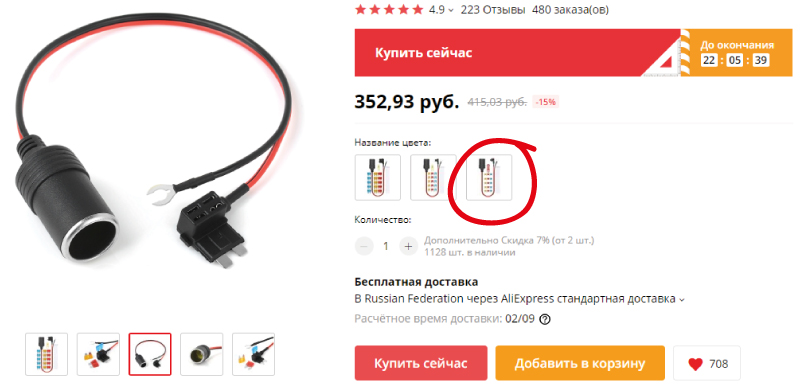
Подключение
Для удобства снял боковую заглушку.
Розетку расположил в свободном месте с торца передней панели.

Подключил коннектор к предохранителю крайнему дальнему левому (OUTLET). Этот же предохранитель, который вытащил, вставил в коннектор. Раскладка предохранителей на странице расшифровка предохранителей в салоне

Повесил регик под зеркалом.
Провод заправил под потолок и боковую панель стойки.
Далее провод вывел к торцу панели, где расположил розетку.

Минусовой провод подключил к доступному болту. Болт М6 зева ключа на 10.
Розетку прикуривателя закрепил хомутом.

Видео-регистратор 70mai Dash Cam Pro
Регистратор выбрал от xaomi и 70mai, так сказать совместный продукт.
По статистике Dash Cam Pro самый продаваемый регик за всю историю!
- Хорошая цена;
- Оптимальное разрешение видео 2560 × 1440;
- Качественная ночная съёмка;
- Парковочный режим;
- Меню на Русском;
- Удобное приложение.
Это основные преимущества, которые я выделил для себя.
Решающий фактор была конечно же цена, тем более в официальном магазине 7mai всегда есть акции и скидки. Вот ссылка на магазин: http://ali.pub/4z8lp6
Сам же регистратор можно найти здесь http://ali.pub/4z8ltu
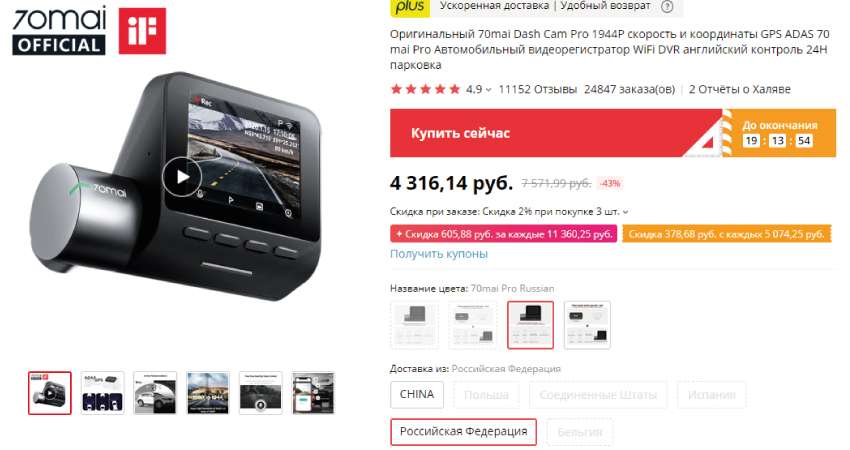
Приложение 70mai
Важнейший фактор по которому я выбрал данный регик - это работа с регистратора с приложением.
Устанавливаете приложение. В регике включаете вай-фай. Подключаете телефон к этой сети вай-фай. Открываете приложение.
С помощью картинки в приложении настраиваете угол объектива, чтобы снимал ровно вперёд.

К примеру, в ситуации если Вы стали свидетелем ДТП и необходимо предоставить видео доказательство.
В этом случае отправляете нужный файл с видео через приложение, карту памяти трогать нет нужды.
Старожил






Старожил
Заказал такой переходник, вроде там на латунных дорожках винты были, попробуем прикрутить и ничего не паять =)
Darth_Alexander Просмотр профиляКазалось на картинке что есть винты. В итоге провода воткнул в разъем.
KDA76 Просмотр профиля
Старожил

Старожил

Старожил
p.s.Прошу прощения - не заметил про отсутствие адаптера (или Вы добавили это потом).
DNRublev Просмотр профиля
Новичок

Новичок

Подключил регистратор к плафону на рестайле
Плафон там с платой, выглядит немного по другому
Если посмотреть на разьем плафона сзади, то в верхнем ряду 1 контакт - это постоянный плюс (отключается через полчаса после выключения зажигания)
6 контакт в том же ряду это минус
Чтобы снять плафон, открываем очечник и аккуратно тянем за него вниз, отцепятся передние клипсы, потом перехватываемся ближе к задней части и отходят задние клипсы.
за заднюю часть не тянуть, там держится за панель потолка, попортите потолок
Toyota Verso (2013 год). Видеорегистратор Vehicle blackbox dvr FULL HD 1080p
Видеорегистратор Vehicle blackbox dvr FULL HD 1080p Инструкция пользователя
Vehicle Blackbox DVR - автомобильный видеорегистратор высокой чёткости. Миниатюрный размер и привлекательный дизайн устройства, производят приятное впечатление. Данное руководство содержит полную инструкцию по использованию видеорегистратора FULL HD CAR DVR 1080p, в том числе такие вещи, как функциональные возможности, настройки, рекомендации по установке, а также технические характеристики видеорегистратора.
Перед использованием видеорегистратора Vehicle Blackbox DVR, пожалуйста, внимательно ознакомьтесь с данным руководством.
Мы искренне надеемся, что наш продукт будет соответствовать всем Вашим требованиям и прослужит Вам долгое время.
Vehicle Blackbox DVR - высокотехнологичный миниатюрный автомобильный видеорегистратор, разработан в соответствии с рыночными требованиями. Он поддерживает наиболее востребованные функции, такие как: цифровое видео высокой чёткости, цифровое фото, передача данных и зарядка через USB.
Небольшой размер, в сочетании с многофункциональностью прибора, позволит вам снимать HD-видео или фото в любой ситуации
2.3 дюймовый LTPS TFT LCD дисплей
1/3-дюймовая матрица высокого разрешения
Фокусное расстояние от 10 см до бесконечности
4-х кратное цифровое увеличение
Формат видео: AVI / MJPEG
Встроенный микрофон и динамик
ИК подсветка
Встроенный литий-ионный аккумулятор
Поддержка SDHC карт
Функция циклической записи видео (по кругу)
Установка времени и даты на видео
Зарядка во время записи видео
Автоматическая запись видео при включении
Дисплей со спящим режимом
Меню на 12 языках
КРАТКОЕ ОПИСАНИЕ УСТРОЙСТВА

1. Разъем для установки на кронштейн с присоской
2. Объектив камеры
3. ИК светодиод - подсветка
4. Динамик
5. Разъем mini USB

6. Индикатор состояния
7. Слот карты памяти micro SD
8. Дисплей
9. Микрофон
Кнопки:
1 Кнопка «вверх»
2 Кнопка «меню»
3 Кнопка «ОК»
4 Кнопка «выбор режима»
5 Кнопка «вниз»

Присоедините видео регистратор к кронштейну с присоской. Соединение достигается сдвигом кронштейна в пазу разъема (1).
Смочите присоску и установите видеорегистратор Vehicle Blackbox DVR в выбранное место, отогните рычаг на присоске, подключите провод.
Заряжать батарею можно непосредственно используя зарядное устройство автомобиля с интерфейсом USB, вы можете заряжать видеорегистратор как в выключенном состоянии, так и во включенном.
Уровень заряда батареи:

USB зарядка: USB кабель для передачи данных подключить к компьютеру, а другой конец к USB-порту видеорегистратора, можно заряжать во включенном состоянии.
УСТАНОВКА КАРТЫ ПАМЯТИ
Соблюдая направление и положения карты (указанно стрелками на карте памяти и корпусе) установите карту памяти в слот для SD карты. Для изъятия – нажмите плавно на карту памяти и выньте ее.
Внимание! Проверьте не включена ли защита SD карты, чтобы можно было вести запись.
Внимательно вставляйте SD карту, если карта памяти будет вставлена не той стороной, то это может привести к повреждению карты памяти или ее поломке. Хранящиеся на SD-карте данные будут удалены при записи.
ВКЛЮЧЕНИЕ И ВЫКЛЮЧЕНИЕ
Удерживайте кнопку «ОК» в течении 3-х секунд для включения / выключения.
НАСТРОЙКИ ЗАПИСИ ВИДЕО
В режиме видео, в левом верхнем углу должна находиться пиктограмма видеокамеры.
В режиме видео нажмите кнопку «меню» чтобы войти в раздел «Настройки» (Настройки видео).
Для выбора пункта настроек используйте кнопки «вверх»/«вниз», для изменения пункта нажмите кнопку «ОК».
• Объем: Разрешение записи: 1080P (1280x720) / 720P (1280x720) / VGA (640x480)
• Штамп даты: Отображение отметки о дате и времени съемки: Вкл. / Выкл.
• Детектор движения: Автоматическая запись: Вкл. / Выкл.
• Циклическая запись: Длительность записи видео: 1 мин / 3 мин / 5 мин / 10 мин / Выкл.
• Микрофон: Запись звука: Вкл. / Выкл.
В режиме фото нажмите кнопку «меню» чтобы войти в раздел «Настройки» (Настройки фото).
Для выбора пункта настроек используйте кнопки «вверх»/«вниз», для изменения пункта нажмите кнопку «ОК».
• Объем: Размер изображения (в пикселях): 3Мп / 2Мп / 1,3 Мп / VGA
В режиме воспроизведения нажмите кнопку «меню» чтобы войти в раздел «Настройки» (Настройки просмотра).
Для выбора пункта настроек используйте кнопки «вверх»/«вниз», для изменения пункта нажмите кнопку «ОК».
• Delete: Удаление файлов: Delete One (Удалить выбранный файл) / Delete All (Удалить все файлы)
• Lock/Unlock: Установка блокировки фала (защита от удаления): Lock One (Заблокировать выбранный файл) / Lock All (Заблокировать все файлы) / Unlock One (Разблокировать выбранный файл) /Unlock All (Разблокировать все файлы)
• Миниатюры: Вкл. / Выкл.
• Уровень громкости: 0 / 1 / 2 / 3 / 4 / 5 / 6
РАБОТА С ФАЙЛАМИ
Вы можете скопировать записанные файлы на компьютер для хранения. Копирование можно произвести непосредственно с карты SD, предварительно извлеченной из регистратора при выключенном питании. Либо, просто подсоединив видеорегистратор через кабель USB со вставленной картой памяти. На компьютере устройство обнаружится как съемный диск или флеш-карта.
Внимание! Чтобы не повредить SD карту, перед отсоединением регистратора от компьютера, нужно нажать «извлечь устройство» в панели задач.
ТЕХНИЧЕСКИЕ ХАРАКТЕРИСТИКИ ВИДЕОРЕГИСТРАТОРА
Vehicle Blackbox DVR
Камера: . . . . . . . . . Встроенная CMOS High Density, сенсор 1/3"
Экран: . . . . . . . . . . . . . . . . . . . . . . 2,3" LTPSTFT LCD
Звук: . . . . . . . . . . . . . . . . Встроенный динамик и микрофон
Подсветка: . . . . . . . . . . . . . . . . . . . 1 ИК LED светодиод
Разрешение видео: . .. . . . . HD 720 (1280x720) / VGA (640x480)
Кодек сжатия: . . . . . . . . . . . . . . . . . . . . . . . . Н.264
Формат записи: . . . . . . . . . . . . . . . . . . . . . MOV (Н.264)
Разрешение фото: . . . . . . . . . . . . . . . 3M / 2M / 1,3 M / VGA
Карта памяти: . . micro SD (SDHC), макс. 32GB скорость не ниже Class 6
Аккумулятор: . . . . . . . . . . . . . . . Встроенный, 200 мА 3,7 V
Питание: . . . . . . . . . . . . . . . . . . . . . . Mini-USB 5V 1А
Языки интерфейса: . . . . . . . Английский, Французский, Испанский,
Португальский, Немецкий, Итальянский,
Китайский (традиционное письмо), Китайский
(упрощенное письмо), Русский, Японский, Корейский.
Размеры: . . . . . . . . . . . . . . . . . . . . . . . . 72x67x30 мм
Вес: . .. . . . . . . . . . . . . . . . . . . . . . . . . . . 47 гр
Видеорегистратор Vehicle Blackbox DVR
Автомобильное зарядное устройство
USB - miniUSB кабель
Крепление на лобовое стекло
Инструкция на русском языке
Гарантийный срок эксплуатации прибора - 12 месяцев со дня продажи. В течении гарантийного срока производится безвозмездный ремонт при соблюдении потребителем правил эксплуатации. Без предъявления гарантийного талона, при механических повреждениях и неисправностях, возникших из-за неправильной эксплуатации, гарантийный ремонт не осуществляется.
В случае неисправности, при соблюдении всех требований эксплуатации, обмен прибора производится по месту продажи.
С апреля 2021 года в официальных дилерских центрах Toyota вы можете обновить * программное обеспечение мультимедийных систем моделей Toyota RAV4 и Toyota Corolla до новейшей версии, включая обновление карт для автомобилей со встроенной навигацией.
| Модель | Дата производства | Мультимедийная система |
|---|---|---|
| Toyota RAV4 | Октябрь 2019 – Август 2020 | ММ17 без навигации |
| Сентябрь 2019 – Август 2020 | ММ17 с навигацией | |
| Toyota Corolla | Январь 2019 – Август 2019 | ММ17 без навигации |

Поддержка Apple CarPlay© и Android Auto©

Голосовое управление и интуитивный интерфейс
Список доступных приложений регулярно пополняется. В настоящий момент доступны приложения:
| Apple CarPlay® | Android Auto® |
|---|---|
| Apple Maps | Google Maps |
| Google Maps | Waze |
| 2GIS | YouTube Music |
| Яндекс.Музыка | Яндекс.Музыка |
| YouTube Music | Google Play |
| Apple Music | Spotify |
| Spotify | |
| Podcasts | |
| Podcasts |
- iPhone 5 и модели новее, обновленные до последней версии iOS.
- Подключение к мультимедийной системе автомобиля через сертифицированный USB-кабель.
- CarPlay использует данные вашего телефона.
- При использовании iPhone 5 или более нового устройства, Apple CarPlay © будет работать в большинстве случаев. Apple может гарантировать работу Apple CarPlay © только для стран из списка на официальном сайте.
- Для использования Apple CarPlay © , на телефоне должен быть активен головой помощник Siri. Убедитесь, что вы используете последнюю версию операционной системы.
- Телефон с операционной системой Android 5.0 и более новые версии.
- Подключение к мультимедийной системе автомобиля через сертифицированный USB-кабель
- Установленное приложение Android Auto © .
- Android Auto © использует данные вашего телефона.
- Если вы используете операционную систему Android 10, Android Auto © будет работать в большинстве стран. Для версий операционной системы до Android 10, Google может гарантировать работу Android Auto © только для стран из списка на официальном сайте
Чтобы проверить, доступно ли обновление мультимедийной системы для вашего автомобиля, пожалуйста, введите VIN и нажмите кнопку «Проверить»
Vehicle identification number, VIN — Идентификационный номер транспортного средства. Уникальный код транспортного средства, состоящий из 17 символов.

Паспорт технического средства (ПТС)Документ, содержащий сведения об основных технических характеристиках транспортного средства, идентификационные данные основных агрегатов, сведения о собственнике, постановке на учёт и снятии с учёта.

Свидетельство о регистрации Технического средства (СТС)Документ, подтверждающий постановку автомобиля на регистрационный учет и принадлежность автомобиля конкретному владельцу.
Это возможность для владельцев автомобилей Toyota обновить текущую версию мультимедийной системы до последней версии (для внутреннего пользования: с версии MM17 до версии MM19). В обновленной версии мультимедийной системы предусмотрена поддержка сервисов Apple CarPlay © и Android Auto © .
Кроме того, если автомобиль оснащен навигационной системой, то еще одной новой возможностью системы стало обновление карт навигации онлайн (через Wi-Fi). Это позволяет подгружать в навигационную систему автомобиля наиболее свежие и актуальные версии карт.
Данное решение разработано с целью повысить уровень удовлетворенности клиентов от владения автомобилями Toyota.
Однако функция обновления по беспроводной связи доступна только для карт не старше 1 года. Если последнее обновление было более года назад, необходимо посетить ДЦ.
За счет появления поддержки сервисов Apple CarPlay © и Android Auto © значительно расширены возможности использования мобильных устройств в автомобиле Toyota.
Платформы интеграции смартфонов Apple CarPlay © и Android Auto © открывают водителю удобный доступ к функциям своего смартфона на экране мультимедийной системы автомобиля. Крупные значки на экране, упрощенный интерфейс и удобные в использовании голосовые команды позволяют существенно снизить отвлечение внимания, а водитель может сохранять концентрацию на движении и дорожной обстановке. Также предусмотрена возможность прокладывать маршрут с помощью приложения Google Maps™. При помощи встроенного голосового помощника Google Assistant, водители могут легко подавать голосовые команды непосредственно в движении. Когда iPhone подключен к Apple CarPlay © , управление навигацией, телефонными звонками, приемом и отправкой сообщений – может осуществляться при помощи голосового помощника Siri®. Также обеспечивается доступ и возможность использования таких популярных сервисов, как Apple Music и Apple Maps, прослушивание подкастов или аудиокниг, а также использование приложений сторонних поставщиков, к примеру – навигатор Waze.
Читайте также:

